使用趋势科技服务器深度安全防护系统管理中心保护 Microsoft Azure 虚拟机
要使用趋势科技服务器深度安全防护系统管理中心保护 Microsoft Azure 虚拟机 (VM),您必须执行以下步骤:
将 Microsoft Azure 云帐户中的虚拟机添加到趋势科技服务器深度安全防护系统
将虚拟机添加到趋势科技服务器深度安全防护系统的步骤取决于正在运行的趋势科技服务器深度安全防护系统的版本。要确定应使用的步骤,请转至趋势科技服务器深度安全防护系统管理中心的“计算机”页面。如果您看到添加按钮,请按照最近版本的说明进行操作。如果您看到新建按钮,请按照早期版本的说明进行操作。
如果正在运行最新版本的趋势科技服务器深度安全防护系统(包括趋势科技服务器深度安全防护系统即服务)
如果已添加了属于此 Azure 帐户一部分的 Azure VM,这些虚拟机会移动到树结构中,出现在此帐户下。
- 在“计算机”页面上单击添加 > 添加 Azure 帐户。
- 输入用来登录至 Azure 门户的帐户凭证,然后单击登录。
该帐户必须是 Azure 订阅的所有者,而且必须在 Azure Active Directory 中具有全局管理员角色。只有具备这些特权,趋势科技服务器深度安全防护系统才能在 Azure Active Directory 中自动配置服务主体对象。趋势科技服务器深度安全防护系统会使用该服务主体对象向 Azure 订阅进行自我认证,以便能调用必要的 Azure API 来同步趋势科技服务器深度安全防护系统管理中心控制台中的 Azure VM。有关创建具有全局管理员权限的用户的说明,请参阅 Microsoft 文章将新用户或具有 Microsoft 帐户的用户添加到 Azure Active Directory。
- 在趋势科技服务器深度安全防护系统连接器权限页面上,单击接受。
- 选择 Azure Active Directory 和订购名称,然后单击下一步。
- 查看摘要信息并单击完成。
现在,Azure 虚拟机显示在趋势科技服务器深度安全防护系统管理中心中的“计算机”页面的各自分支下。
如果您运行的是较早版本的趋势科技服务器深度安全防护系统
要将云资源导入到趋势科技服务器深度安全防护系统管理中心,趋势科技服务器深度安全防护系统用户首先必须拥有一个能够用于访问云提供程序服务资源的帐户。对于要将云帐户导入到趋势科技服务器深度安全防护系统管理中心的每个趋势科技服务器深度安全防护系统用户,趋势科技建议为该趋势科技服务器深度安全防护系统管理中心创建专用帐户,用于访问云资源。也就是说,用户应拥有两个帐户,一个帐户用于访问和控制虚拟机本身,另一个单独的帐户用于将其趋势科技服务器深度安全防护系统管理中心连接到这些资源。
如果已添加了属于此 Azure 帐户一部分的 Azure VM,这些虚拟机会移动到树结构中,出现在此帐户下。
-
在“计算机”页面上单击新建 > 添加云帐户。
云帐户向导将启动。
- 从“供应商类型”列表中选择 Azure。
- 输入您的订购 ID、密钥对和密钥对密码,然后单击下一步。
现在,Azure 虚拟机显示在趋势科技服务器深度安全防护系统管理中心中的“计算机”页面的各自分支下。
创建策略
在将 Microsoft Azure 虚拟机添加到趋势科技服务器深度安全防护系统后,下一步就是定制缺省策略以满足特定要求,然后部署趋势科技服务器深度安全防护系统客户端来保护 VM 实例。
创建策略时可使用以下两个选项:
- 您可以复制趋势科技服务器深度安全防护系统附带的一个服务器策略并根据需要对其进行修改。
- 您可以在基本策略的基础上构建自己的策略。
建议您复制与要保护的资源最密切相关的策略(例如 Windows 2008 或 Linux 服务器)并对其进行修改。例如,您可以在趋势科技服务器深度安全防护系统管理中心中选择 Windows Server 2012 策略,然后创建该策略的副本并为新策略分配一个唯一名称。然后,您可以打开新策略,并根据需要为环境定制安全模块设置。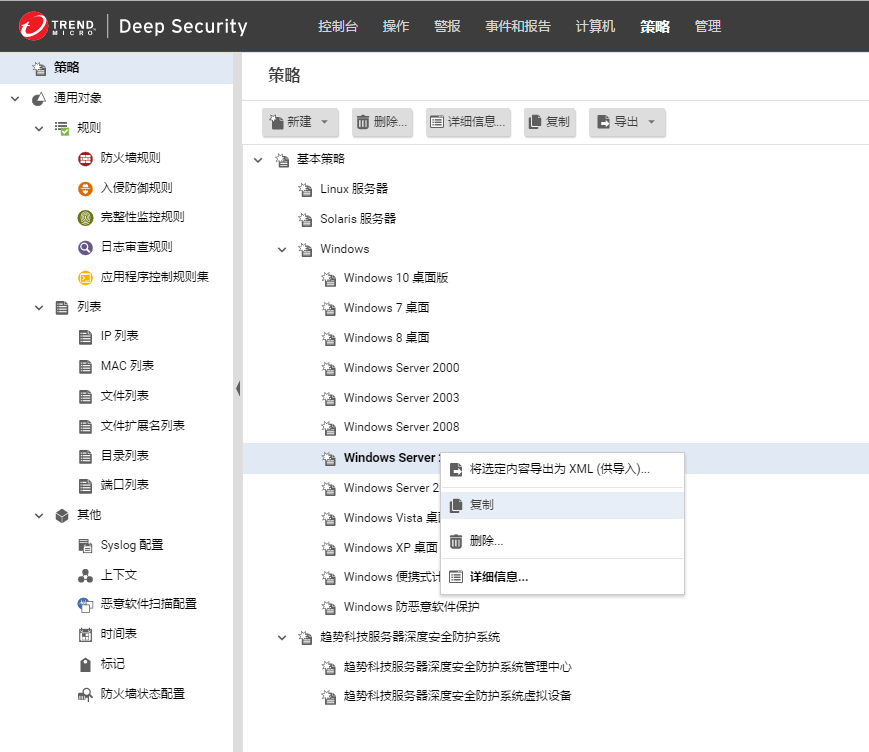
配置通信方向
在您进行部署之前,必须配置趋势科技服务器深度安全防护系统管理中心如何与趋势科技服务器深度安全防护系统客户端通信。趋势科技服务器深度安全防护系统管理中心和趋势科技服务器深度安全防护系统客户端之间有三个通信选项:双向通信、管理中心启动的通信和客户端启动的通信。如果趋势科技服务器深度安全防护系统管理中心安装在本地或与趋势科技服务器深度安全防护系统客户端处于不同的云服务中,我们建议您选择客户端启动的通信作为通信方向。
- 在趋势科技服务器深度安全防护系统管理中心的策略选项卡中右键单击要配置的策略,然后选择详细信息。
- 转至设置 > 计算机 > 通信方向,然后从列表中选择一个选项。
如果趋势科技服务器深度安全防护系统管理中心与趋势科技服务器深度安全防护系统客户端位于不同的云服务中,请选择客户端/设备已启动。如果它们位于相同的云服务,请选择双向。
- 单击保存应用更改。
有关客户端启动的通信的更多信息,请参阅使用客户端启动的通信与云帐户联系。
部署趋势科技服务器深度安全防护系统客户端
保护 Microsoft Azure 虚拟机的最后一步是部署趋势科技服务器深度安全防护系统客户端来保护 Azure 虚拟机。您可以用以下四种方式执行此操作:
- 将趋势科技服务器深度安全防护系统扩展添加到 Microsoft Azure 管理门户。
- 生成并运行部署脚本。
- 将定制脚本扩展添加到现有虚拟机。
- 使用 PowerShell 脚本安装趋势科技服务器深度安全防护系统扩展。
将趋势科技服务器深度安全防护系统扩展添加到 Microsoft Azure 管理门户
创建 Azure 虚拟机时,您可以在“扩展”设置中,将趋势科技服务器深度安全防护系统客户端添加到虚拟机。此时会安装趋势科技服务器深度安全防护系统客户端软件,同时向趋势科技服务器深度安全防护系统管理中心注册趋势科技服务器深度安全防护系统客户端。
- 登录 Azure 门户,在 "Create" 边栏选项卡中单击 +New,在 "Compute" 边栏选项卡中单击 Compute,然后选择您想创建的虚拟机镜像。
- 在 "Create VM" 边栏选项卡中输入 Azure 所需的信息,然后选择 Optional Configuration。
- 在 "Optional Configuration" 边栏选项卡中单击 Extensions,在 "Extensions" 边栏选项卡中单击 +Add 扩展,在 "New Resource" 边栏选项卡中选择 Trend Micro Deep Security,然后单击 Create。
- 输入所需的扩展信息,然后单击 OK:
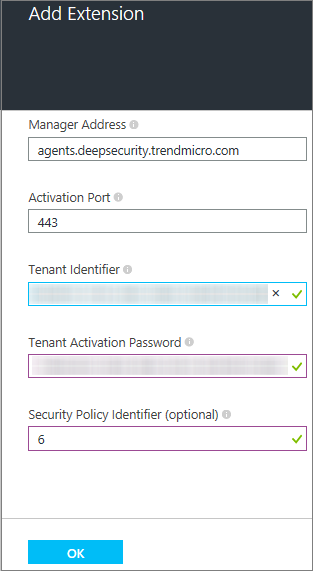
|
租户标识符 | 趋势科技服务器深度安全防护系统管理中心的租户 ID。如果在 Azure 中订购了趋势科技服务器深度安全防护系统,它将在为趋势科技服务器深度安全防护系统服务创建的边栏选项卡上显示。或者,您可以在趋势科技服务器深度安全防护系统管理中心的部署脚本对话框中找到内嵌的租户 ID。 |
| 租户激活密码 | 趋势科技服务器深度安全防护系统管理中心的租户密码。如果在 Azure 中订购了趋势科技服务器深度安全防护系统,它将在为趋势科技服务器深度安全防护系统服务创建的边栏选项卡上显示。或者,您可以在趋势科技服务器深度安全防护系统管理中心的部署脚本对话框中找到内嵌的租户密码 | |
| 安全策略标识符(可选) | 要为此 Azure VM 分配的趋势科技服务器深度安全防护系统管理中心中的策略 ID。它会在趋势科技服务器深度安全防护系统管理中心生成的部署脚本中显示。 |
生成并运行部署脚本
您可以使用趋势科技服务器深度安全防护系统来生成部署脚本,以便使用 RightScale、Chef、Puppet 和 SSH 等部署工具自动部署客户端,而不用在 Microsoft Azure 虚拟机上手动安装客户端。
- 在趋势科技服务器深度安全防护系统管理中心的右上角选择支持 > 部署脚本。
- 选择您要部署趋势科技服务器深度安全防护系统客户端的平台。
- 选择安装后自动激活客户端。
趋势科技服务器深度安全防护系统管理中心必须在实施保护策略前激活趋势科技服务器深度安全防护系统客户端。
- 复制部署脚本生成器生成的脚本,并将其保存为 PowerShell (.ps1) 或 Bash Shell 脚本 (.sh) 文件。
请勿复制适用于 Windows 平台的脚本中的 <PowerShell> 和 </PowerShell> 标记。
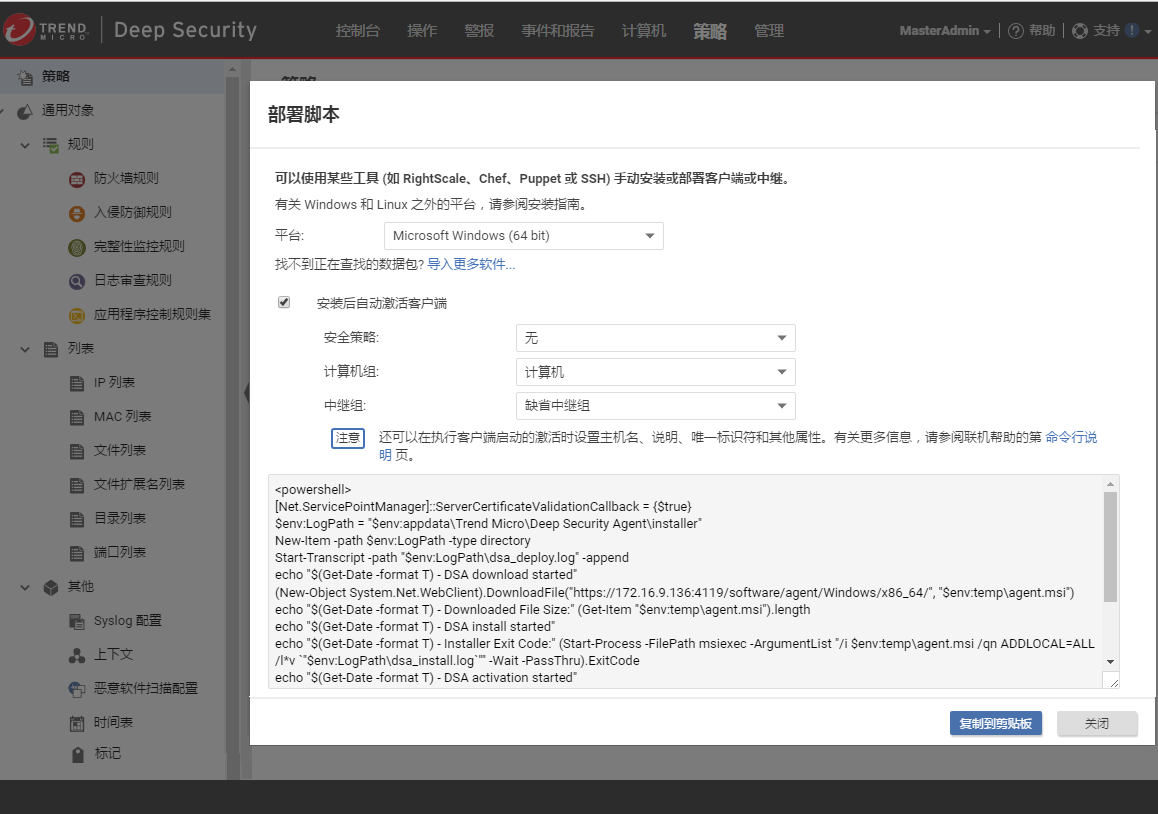
- 在现有虚拟机上运行部署脚本。
您可以在已运行的虚拟机上将部署脚本作为 Shell 脚本或批处理文件加以运行。例如,使用远程桌面登录到 Windows VM,打开 PowerShell 应用程序,然后右键单击以粘贴部署脚本。
将定制脚本扩展添加到现有虚拟机
您还可以将定制脚本扩展添加到现有虚拟机来部署并激活趋势科技服务器深度安全防护系统客户端。要执行此操作,请导航到 Azure 管理门户中的现有虚拟机,按照以下步骤在 Azure VM 中上传并执行部署脚本。
- 登录到 Azure 门户,切换到预览门户,单击要将定制脚本添加到的虚拟机,然后在 "Virtual Machine" 边栏选项卡中单击 All settings。
- 在 "Settings" 边栏选项卡中单击 Extensions,然后在 "Extensions" 边栏选项卡中单击 +Add。
- 在 "New resource" 边栏选项卡中单击 Custom Script,然后在 "Custom Script" 边栏选项卡中单击 Create。
- 单击 "Add Extension" 边栏选项卡中 "Script File (required)" 下的上传按钮,选择保存的 .ps1 部署脚本,然后单击 OK。
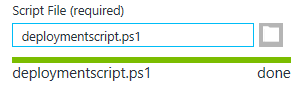
使用 PowerShell 脚本安装趋势科技服务器深度安全防护系统扩展
GitHub 存储库中提供了用于安装趋势科技服务器深度安全防护系统扩展的说明和 PowerShell 脚本:https://github.com/deep-security/azure-vm-extensions
有关使用趋势科技服务器深度安全防护系统即服务来保护 Microsoft Azure 虚拟机的详细信息,请参阅趋势科技服务器深度安全防护系统即服务快速入门指南 (Microsoft Azure)。